Android開發:使用Android Studio打包APK文件的步驟
- 2019 年 12 月 5 日
- 筆記
Android開發過程中,使用谷歌的集成開發工具Android Studio進行Android項目的apk打包操作是必備技能,對於Android開發工程師來說是很簡單的事情,但是對於不知道的人來說就不一樣了,本篇博文就來分享一下打包apk的操作步驟,方便查閱。具體的操作步驟如下所示。
Android開發打包apk的時候有兩種版本,一種是debug版本(測試版本),另外一種是release版本(正式上線版本),本篇實例用release版本來做介紹。
1、打開Android Studio,進入需要打包apk的項目工程;
2、找到Android Studio頂部菜單欄裏面的Build選項,點擊」Generate Signed Bundle/APK…」選項進入;


3、進入Generate Signed Bundle or APK選項,選擇 jks文件路徑,如果沒有jks文件,可以直接在下面的Create new選項裏面新建jks文件;如果已經新建有jks文件,就直接選擇對應的jks文件即可。接着輸入密鑰密碼、密鑰別名、公鑰密碼,確認無誤之後,點擊Next;

4、進入選擇生成apk導出的文件路徑,然後選擇apk的模式:release,勾選下面的V1 和 V2,二者缺一不可,選擇無誤之後,點擊Finish按鈕即可開始打包apk;
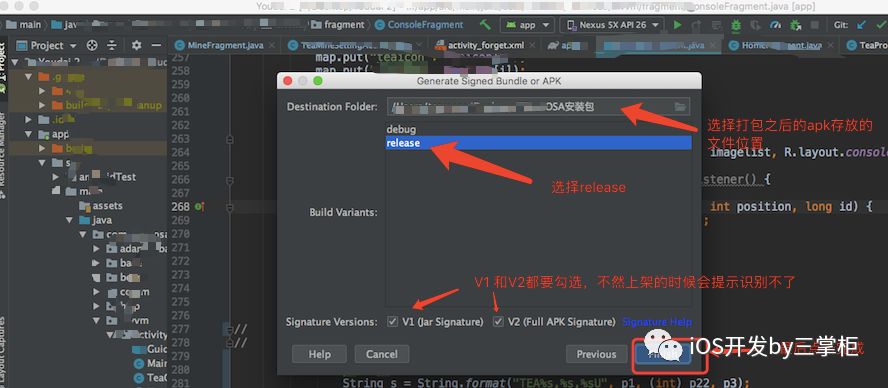
5、進過短暫的等待之後,在右下角會提示一個彈框,提示打包apk成功,那麼根據第4不步選擇的apk生成導出的文件夾就可以看到打包好的apk文件了。


附:新建jks文件的步驟,如下所示:
1、點擊Create new選項裏面新建jks文件,然後選擇新建的jks的存放路徑位置;

2、設置jks的相關信息,密碼、名字、基本信息等內容,然後點擊OK按鈕,即可創建jks文件。




